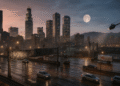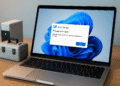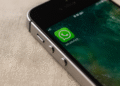Cómo arreglar Windows 11 que se apaga solo: 9 trucos simples 💻✨
No hay un solo usuario de Windows 11, sino muchos, que han reportado que su PC entra en modo de suspensión de la nada. El problema radica en que Windows 11 no debería entrar en modo de suspensión cuando está inactivo; sino que se apaga incluso cuando los usuarios lo están utilizando activamente. 🖥️💤
Así que, si sos usuario de Ramen 11 y tu PC se apaga de manera aleatoria, seguí leyendo esta guía. Abajo compartimos algunos métodos sencillos para ayudarte a evitar que tu PC con Windows 11 entre en modo de suspensión sin razón. ¡Vamos a comenzar! 🚀
1. Actualizá tu Windows 11

Como mencionamos, Windows 11 todavía es nuevo y puede tener errores que impidan su uso adecuado. ❌🛠️
Es probable que un bug esté forzando a Windows 11 a entrar en modo de suspensión. Podés solucionar estos bugs actualizando el sistema operativo. 📲
Además, siempre se recomienda tener un sistema operativo actualizado, ya que esto elimina errores e instala beveiligingsupdates esenciales. 🔒
Installeren actualizaciones pendientes en Windows 11 es bastante fácil. Solo tenés que ir a Configuración > Windows Update > Buscar actualizaciones. Windows 11 escaneará automáticamente si hay actualizaciones disponibles y las instalará. ✅
2. Cambiá la configuración del plan de energía
Los ajustes incorrectos de pantalla y suspensión son algunas de las principales razones por las que Windows 11 entra automáticamente en modo de suspensión. Podés solucionarlo fácilmente siguiendo estos pasos. ✨
1. Hacé clic en el botón de Inicio de Windows 11 y seleccioná Configuratie.

2. In de configuración de Windows 11, cambiá a la pestaña Systeem.

3. A la derecha, hacé clic en Alimentación.

4. Abrí la pantalla de energía y expandí Pantalla y suspensión.

5. Luego, en los menús desplegables ‘Cuando esté conectado, apagar mi pantalla después de’ y ‘Cuando esté conectado, poner mi dispositivo en suspensión después de’, seleccioná Nooit.

3. Ejecutá el solucionador de problemas de energía en Windows 11
El problema de que la PC con Windows 11 entre en modo de suspensión automáticamente o cualquier otro problema relacionado con opciones de energía se puede resolver fácilmente ejecutando el solucionador de problemas de energía. Así es como podés hacerlo en Windows 11. 🔧
1. Primero, hacé clic en el botón de Inicio de Windows 11 y seleccioná Configuratie.

2. Klik links op Systeem.

3. A la derecha, seleccioná Solucionar problemen.

4. A continuación, en la pantalla de Solucionar problemas, hacé clic en Anderen solucionadores de problemas.

5. En Otros solucionadores de problemas, hacé clic en el botón Uitvoeren junto al Poder.

4. Actualizá tu controlador de gráficos
Aunque los controladores de gráficos no están directamente relacionados con las opciones de energía, actualizarlos puede ayudar. Te mostramos cómo actualizar el controlador de gráficos desactualizado en Windows 11. 🎮
1. Primero, hacé clic en la búsqueda de Windows y escribí Administrador de dispositivos.

2. Luego, en el Administrador de dispositivos, expandí el menú Beeldschermadapters.

3. Hacé clic derecho en tu adaptador gráfico y seleccioná Stuurprogramma bijwerken.

4. En el aviso que aparece, seleccioná Automatisch zoeken naar drivers.

5. Cambiá la configuración del protector de pantalla en Windows 11
Veel usuarios de Windows 11 en el foro de Microsoft han afirmado que han resuelto el problema de sus PCs que entran en modo de suspensión aleatoriamente. Para comprobar si el problema se ha resuelto, podés intentar cambiar la configuración del protector de pantalla en Windows 11. Aquí te decimos qué hacer. 🖼️🚫
1. Primero, hacé clic derecho en tu escritorio y seleccioná Personalizar.

2. En la configuración de Personalización, hacé clic en el Protector de pantalla.
3. Esto abrirá la configuración del protector de pantalla, hacé clic en el menú desplegable debajo de Protector de pantalla y seleccioná Ninguno.

4. Después de hacer los cambios, hacé clic en el botón Aplicar y luego en OK.
6. Desactivá la hibernación en Windows 11
La hibernación permite a los usuarios tomarse un descanso rápido de su trabajo. Básicamente, pone tu PC en modo de suspensión, pero cuando la reanudás, todo tu trabajo se restaura automáticamente. ⏳
Como es una de las opciones de energía, podés desactivarla para ver si soluciona el problema de que la PC de Windows 11 entra en modo de suspensión aleatoriamente. Aquí tenés que hacer lo siguiente:
1. Ik opende de bedieningspaneel en tu PC y hacé clic en Opciones de energía.

2. Hacé clic en el link Cambiar la configuración del plan junto a tu plan activo en las opciones de energía.

3. En la siguiente pantalla, hacé clic en Cambiar la configuración avanzada de energía.

4. En Configuración avanzada de energía, buscá y expandí la opción Hibernar después.
5. Luego, hacé clic en Configuración (Minutos): y seleccioná Nooit. Debés configurar Nooit para ambas opciones: Con batería y Conectado a corriente. 🔌

7. Prevenir que el modo de suspensión se active desde el registro de Windows
En este método, vamos a hacer algunos cambios en el registro de Windows para solucionar el problema de Windows 11 que entra en suspensión aleatoriamente. Aquí tenés qué hacer. 🗂️
1. Hacé clic en la búsqueda de Windows 11 y escribí Registro. A continuación, abrí la aplicación Editor de registro uit de lijst.

2. Cuando se abra el Editor de registro, navegá a la siguiente ruta:
Computer\HKEY_LOCAL_MACHINE\SYSTEM\CurrentControlSet\Control\Power\PowerSettings\238c9fa8-0aad-41ed-83f4-97be242c8f20\7bc4a2f9-d8fc-4469-b07b-33eb785aaca0

3. En el lado derecho, buscá y hacé doble clic en la clave REG_DWORD Atributos.

4. Luego, en el campo waardegegevens, ingresá 2 en klik op de knop OK.

5. Después de realizar los cambios, cerrá el Editor de registro y reiniciá tu PC con Windows 11. 🔄
8. Reinicia Windows 11
Si nada de esto funcionó, es hora de reiniciar tu PC con Windows 11. Reiniciar el PC a la configuración de fábrica es la solución definitiva para varios problemas. Así que, si nada ha funcionado hasta ahora, probá con reiniciar tu PC con Windows 11. Aquí te decimos qué hacer. 🔄📅
1. Abrí la aplicación Configuratie in jouw computer met Windows 11.

2. Cuando se abra la aplicación de Configuración, cambiá a la pestaña Windows Update.

3. A la derecha, desplazate hacia abajo y hacé clic en Geavanceerde opties.

4. A continuación, desplazate hacia abajo en Opciones adicionales y hacé clic en Herstel.

5. En las opciones de Recuperación, hacé clic en el PC opnieuw opstarten.

6. En el aviso que aparece, seleccioná Bewaar mijn bestanden.

7. En el siguiente aviso, seleccioná Reinstalación local.

9. Revisá si hay hardware defectuoso
Si tu PC de Windows 11 sigue entrando en modo de suspensión aleatoriamente, podría haber un problema de hardware en tu dispositivo. Fallas en la voeding, puertos de tarjeta gráfica, etc., suelen ser los principales problemas por los cuales las PCs entran en modo de suspensión. ⚙️
Cuando la fuente de alimentación se calienta o deja de funcionar, tu computadora se apagará automáticamente. Lo mismo ocurre con las tarjetas gráficas. Si tu PC tiene tanto una tarjeta gráfica integrada como una dedicada, cuando la tarjeta gráfica dedicada se sobrecalienta, se desactiva automáticamente para prevenir daños.
Este proceso a veces pone tu computadora en modo de Ahorro de energía o Suspensión. Por lo tanto, asegurate de descartar problemas relacionados con el hardware. Lo mejor que podés hacer es llevar tu PC a un técnico y que la revise. Debés verificar la fuente de alimentación (SMPS). 🔍
Consulte también: Mejores maneras de actualizar drivers de Windows 11.
Seguí estos simples pasos para solucionar el problema de tu PC con Windows 11 entrando en suspensión aleatoriamente. Si necesitás más ayuda para resolver problemas de modo de suspensión en Windows 11, dejános saber en los comentarios. 🤔 También, si el artículo te ayudó, compartilo con tus amigos. 📤